华硕主板设置成中文bios图解
想知道怎么把主板设置成中文的吗?下面是我带来华硕主板设置成中文bios图解的内容,欢迎阅读!华硕主板设置成中文bios图解:1,华硕电脑主板一般按Del或ESC键F2键进入BIOS,我这台电脑为Del键。2,进入后,第一个界面是Main这一项。这一项的主要功能是显示电脑的一些基本信息,除了时间外,没有什么可设置的。3,由于是BIOS,不能使用鼠标,所以用左右方向键,把光标移到Advanced这一项,这一项为高级BIOS设置项,下面介绍几具主要的设置项:一,start easy flash: 这是一个很重要也很危险的项,刷bios的,一般人不要去碰,除非你是高手;二,play post sound:开机时,是否允许出现音乐项;三,fancy start:自定义开机背景以及音乐,这是用华硕自带软件设置的;四,Post logo type:设置开机logo的样式;五,Internal pointing device:关于控制对usb设备的支持选项;六,sata configuration:这是控制硬盘的使用模式。是achi模式还是ide,按Enter进入此选项;4,其界面如下图显示,在SATA Mode Selection这一项,按Enter进入,对AHCI与IDE进行选择,如果用PE装系统,没有发现硬盘,就要选择IDE这一项。5,然后在主界面把光标移Boot项,这一项是设置启动的项,也是大多数人设置U盘或光盘与硬盘启动的项。如果要设置启动,选择Hard Drive BBS Priorities这一项,这是硬盘选择项,有的电脑上有几块硬盘,需要选择其中一块,U盘也被认为是硬盘的一种,如果用U盘启动,也先要进入此项选择。进入Hard Drive BBS Priorities项设置返回后,再在本界面中的Boot Option #项上,选择要启动的盘。6,进入后,会显示硬盘启动项,我的电脑有两选项,一个为:PO:ST9S.....这个是我的硬盘,另一个为:Netac,这个是我的朗科U盘。注意,必须先把U盘插上才会显示。如果要设置U盘启动,在Boot Option #1这一项按Enter进入,选择Netac这第一启动,然后按回车,当然最后一定要按F10进行保存,这样才会生效,自动退出BIOS后,就会从U盘启动。7,主界面的Secunity这一项,其意思为安全选项,主要设置BIOS密码,如果是个人电脑,没有必要设置密码。Setup Administrator Password为管理员密码,User Password为用户密码设置,看了“华硕主板设置成中文bios图解”的内容的人还看:1. 华硕主板中文bios设置图解2. bios怎么改成中文3. 华硕主板bios怎么设置成中文4. 华硕主板bios怎么设置中文5. 华硕主板bios怎么设置详解6. 华硕主板bios设置图解教程7. 华硕主板中文bios设置8. 华硕主板中文bios如何设置9. 华硕主板bios设置中文10. 华硕主板进入bios设置方法

华硕主板怎么跳线刷新bios
想知道怎么跳线刷BIOS吗?下面是我带来华硕主板怎么跳线刷新bios的内容,欢迎阅读! 华硕主板跳线刷新bios方法: 首先判断主板是具有可升级的BIOS数据文件。打开机箱,查看主板型号,然后在管网上搜索查找对应主板BIOS的升级程序。在此我要特别提醒想要升级BIOS的朋友,一定要下载与主板BIOS型号相匹配的BIOS数据文件。 2将下载的BIOS升级程序和数据文件进行解压缩,然后拷贝到C盘下,为了更好的管理文件,在C盘根目录下新建一文件夹,并命名为“UpateBIOS",然后将BIOS升级程序和数据文件拷贝到该目录下,并且更忙 。 重启电脑,在出现开机画面时按下键盘(对于AWORD来说,一般为”F12“键)对应键进入CMOS设置,进入”BIOS Features Setup",将“Virus Warning”(病毒警告)设置为“Disabled”。 设置完成后, 按F10保存退出CMOS并重启,在电脑启动过程中,不断按F8以进入系统启动菜单,然后选择“进入命令提示”状态下。 在命令提示符状态下,键入如图所示命令将当前目录切换止“c:UpdateBios”下。 在当前命令提示符下键入命令:UpdateBios,并按下回车,即可进入BIOS更新程序,显示器上出现如下图画面: 根据屏幕提示,输入升级文件名:BIOS.BIN,并按回车键确定。 刷新程序提示是否要备份主板的BIOS文件,为了安全起见,一定要把目前系统的BIOS内容备份到机器上并记住它的文件名,在此将BIOS备份文件命名为BACK.BIN,以便在更新BIOS的过程中发生错误时,可以重新写回原来的BIOS数据。 在“File Name to Save”框中输入要保存的文件名:BACK.BIN。按回车后,刷新程序开始读出主板的BIOS内容,并把它保存成一个文件。 备份工作完成后,刷新程序出现的画面如下,询问是否要升级BIOS。 选择“Y”,刷新程序开始正式刷新BIOS,在刷新BIOS的过程中,不要中途关机,否则电脑可能是出现意想不到的错误。 当进度条达到100%时,刷新过程就完成了,刷新程序提示你敲“F1”重启动或敲“F10”退出刷新程序。一般是选择重开机,按F10键进入BIOS设置,进入”BIOS Features Setup",将“Virus Warning”(病毒警告)设置为“Enable”。最后再次重启电脑,至此,便完成了BIOS的升级工作。 看了“华硕主板怎么跳线刷新bios”的内容的人还看: 1. 华硕主板bios更新方法 2. 华硕主板lbios设置图解 3. 华硕主板bios恢复出厂设置方法 4. 华硕P8H61主板升级BIOS图文教程 5. 华硕主板bios设置图解教程 6. 华硕主板bios怎么设置详解 7. 华硕主板进入bios设置方法 8. 华硕主板 bios 设置方法 9. bios放电跳线三针怎么设置还原 10. 华硕的主板怎么进bios
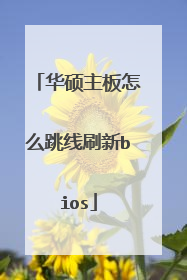
BIOS怎么设置 华硕主板BIOS设置图解教程?
主要是2方面的设置 (1)CMS兼容性支持模块,请设置【Enabled】,即是开启了CSM: 部分主板若是使用集显,CSM显示灰色,这是由于集显不支持legacy boot,若是灰色就默认UEFI启动。 (2)启动项设置 有2种方法,一种就是开机就按F8,可出现可开机的设备,再用键盘鼠标选中到目标设备,再按回车就可用该设备开机,第二种就需要在bios下设置:
您好,方法 1、首先我们进入华硕主板BIOS界面,看到的就是下方画面,该界面显示了主板基本信息,CPU信息和内存内存,还有温度、电压和风扇温度等等,一般情况下我们更多的是点击右上角的【退出/高级模式】进入到高级模式界面,2、然后进入到了高级模式页面,会看到下方有几个选项,分别是概要、AI Tweaker、高级、监控、启动和工具,默认是停留在概要界面,而概要界面下方涵盖的主要内容分别是:BIOS信息、BIOS版本、建立日期、EC版本、ME版本、CPU信息和内存信息、系统语言、系统日期等等我们可以通过方向上下左右键进行控制调节,可以设置系统语言。3、方向键是选择项目,Enter键是确认键。4、我们进入点击“安全性”可以设置密码,包括管理员密码和用户密码,5、然后切换至【Ai Tweaker】选项,这个选项主要作用在于进行超频选项调整,不懂超频的用户建议不用轻易去操作这些选项。6、默认情况下都是开启不超频状态,也就是自动模式。7、华硕的DIGI+VRM选项。还有各种电压的调整。8、内存电压手动改为1.5V。再切换至【高级】选项,这个选项是我们经常会用到的设置页面,包括处理器设置、北桥和南桥、SATA设置、USB设备、高级电源管理和内置设备设置。9、我们先来看看处理器设置有哪些可以进行设置的。10、一般全默认。需要显卡切换的就先设“初始化显卡”为IGD 再打开“IGD多显示器”。11、南桥设置界面。12、SATA设置页面如下图所示,其中有点需要强调,那就是SATA模式,一般情况是建议设置为AHCI模式,如果你有多个硬盘,那么可以设置为RAID模式。13、UBS设置界面。内置设备设置,高级电源管理设置界面。 启动选项界面。
您好,方法 1、首先我们进入华硕主板BIOS界面,看到的就是下方画面,该界面显示了主板基本信息,CPU信息和内存内存,还有温度、电压和风扇温度等等,一般情况下我们更多的是点击右上角的【退出/高级模式】进入到高级模式界面,2、然后进入到了高级模式页面,会看到下方有几个选项,分别是概要、AI Tweaker、高级、监控、启动和工具,默认是停留在概要界面,而概要界面下方涵盖的主要内容分别是:BIOS信息、BIOS版本、建立日期、EC版本、ME版本、CPU信息和内存信息、系统语言、系统日期等等我们可以通过方向上下左右键进行控制调节,可以设置系统语言。3、方向键是选择项目,Enter键是确认键。4、我们进入点击“安全性”可以设置密码,包括管理员密码和用户密码,5、然后切换至【Ai Tweaker】选项,这个选项主要作用在于进行超频选项调整,不懂超频的用户建议不用轻易去操作这些选项。6、默认情况下都是开启不超频状态,也就是自动模式。7、华硕的DIGI+VRM选项。还有各种电压的调整。8、内存电压手动改为1.5V。再切换至【高级】选项,这个选项是我们经常会用到的设置页面,包括处理器设置、北桥和南桥、SATA设置、USB设备、高级电源管理和内置设备设置。9、我们先来看看处理器设置有哪些可以进行设置的。10、一般全默认。需要显卡切换的就先设“初始化显卡”为IGD 再打开“IGD多显示器”。11、南桥设置界面。12、SATA设置页面如下图所示,其中有点需要强调,那就是SATA模式,一般情况是建议设置为AHCI模式,如果你有多个硬盘,那么可以设置为RAID模式。13、UBS设置界面。内置设备设置,高级电源管理设置界面。 启动选项界面。

华硕主板bios更新教程
使用EZ Flash的方式来更新主板BIOS 1.EZ Flash支持外接U盘来更新BIOS,所以准备一个U盘首先下载好BIOS至U盘,一般都是压缩档案,需要解压缩之后放在U盘的根目录下,文档拷贝完成之后,请将U盘插在的主板上 2.开机按键盘上的Del或者F2键,进入主板的BIOS,按F7来进行切换,利用键盘上的左右方向按键,移动到Tool选单,就可以看到ASUS EZ Flash 3的工具 3.选中了【ASUS EZ Flash 3 Utility】按键盘上Enter键进去,可以看到更新的两种模式,第一种是从Storage来进行更新,也就是从设备上更新,也就是我们这次演示的方式来更新;另一种方式是从Internet来更新,当然这个时候是需要您连接网络的,务必接上您的网线。这里需要特别说明,从Internet更新的话对于网络要求非常高,若是中途有中断的话就会导致BIOS读取、下载、更新的失败,且更新BIOS风险性极大,为保证主板顺利更新BIOS,比较建议使用Storage的方式来更新BIOS,这里的默认方式也是这种,然后选择【Next】即可 4.选择好了之后就可以看到更新BIOS的基本画面,这里可以看到您接的U盘,以及里面的全部文件,也可以看到我们一开始放置的BIOS文档 5. 可以使用键盘或者鼠标选中到这个文件,按了【Enter】之后,首先EZ Flash会问您,是否要读取这个文档?【Do you want to read this file】,选择【Yes】 6.这个时候会再次出现风险提示,【Do you really want to update BIOS?】这里可以显示主板的型号,以及更新的目标BIOS的版本,若是确定要更新的话,选择【Yes】 7.选了【Yes】之后EZ Flash就开始自动进行BIOS的更新了 8.直至更新完成之后,会自动重新启动,第一次重启的时候,因为BIOS需要重新读取,所以开机的时候会出现如下需要按F1的画面,请不要担心,这个是正常的画面,需要您按F1进BIOS重新读取一下即可。

华硕主板 换电池 教程
主板上的CMOS电池没电了,要如何更换? 1、找到主板上CMOS电池的位置,外观如下图 2、CMOS电池座上有一个固定电池的卡榫 3、您可以用螺丝起子压下卡榫 4、卡榫松开后电池会自动弹起 5、再将电池取下,换上新的电池即可
主板换电池还要教程,跟开玩笑差不多,1、打开机箱盖,2、找到纽扣电池,把它卸掉,电池边有个小突起,用手捏一下,电池自动弹起。3、把新电池按下去。4、盖上机盖,加电即可!
电池是纽扣形状的上在主板的电池座上,要取下电池,直接把座子边上的弹片往外扳电池将会往上弹起,之后用手把它取下来即可。
主板换电池还要教程,跟开玩笑差不多,1、打开机箱盖,2、找到纽扣电池,把它卸掉,电池边有个小突起,用手捏一下,电池自动弹起。3、把新电池按下去。4、盖上机盖,加电即可!
电池是纽扣形状的上在主板的电池座上,要取下电池,直接把座子边上的弹片往外扳电池将会往上弹起,之后用手把它取下来即可。

